Pregunta
Problema: ¿Cómo solucionar la ventana emergente de Chrome "Verifique sus contraseñas"?
Hola. Aparece constantemente la ventana emergente "Verifique sus contraseñas" cuando intento acceder a mi sitio web. No puedo encontrar ninguna solución para esto. Mi contraseña aparentemente se vio comprometida. ¿Es esto un virus? ¿O puedo hacer algo al respecto?
Respuesta resuelta
La ventana emergente "Verifique sus contraseñas" de Chrome no es un virus, y sus cuentas probablemente no estén comprometidas. Esta es la nueva función del navegador Google Chrome.[1] Los usuarios pueden informar[2] los problemas porque posiblemente asusta al usuario haciéndole pensar que la violación afectó la seguridad. La pregunta sobre el mensaje de virus "Revise sus contraseñas" es común.
Sin embargo, esta ventana emergente de Chrome "Verifique sus contraseñas" no está relacionada con nada malicioso o peligroso. Google lanzó la herramienta de verificación de contraseñas a fines de 2019, por lo que los usuarios pueden ver si sus credenciales han sido expuestas en violaciones de datos conocidas. Google puede detectar si las contraseñas se han utilizado anteriormente.
La ventana emergente "Verifique sus contraseñas" advierte sobre la credencial expuesta, por lo que debe cambiarlas, especialmente cuando la contraseña se usa en múltiples plataformas. Los problemas con los mensajes constantes pueden crear frustración cuando recibe el mensaje todo el tiempo.
Esta es la razón por la que la gente busca opciones para solucionar el problema de la ventana emergente de Chrome "Verifique sus contraseñas". El mejor hasta ahora es cambiar la contraseña que se informa. Esto es lo mejor porque garantiza la seguridad de sus cuentas y ya no recibe esos mensajes cuestionables. Sin embargo, hay algunas formas de cambiar la configuración con respecto a la verificación de contraseñas, por lo que el problema con las ventanas emergentes se detiene.
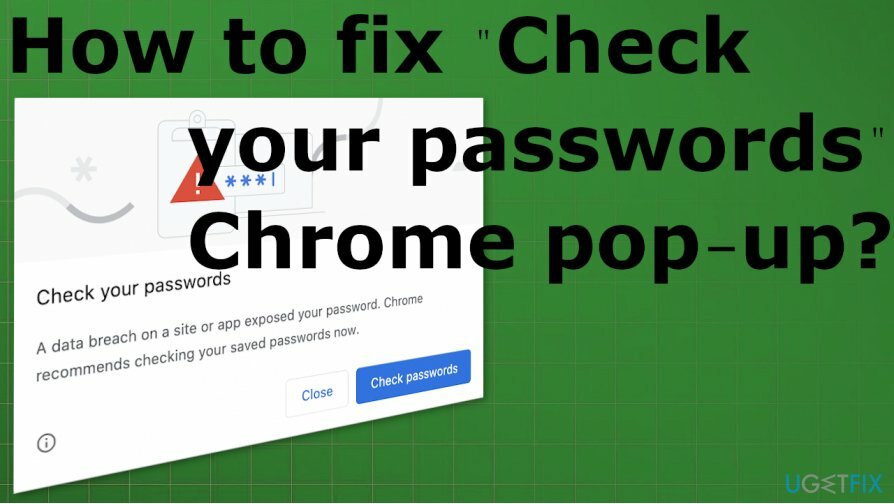
Cómo corregir la ventana emergente de Chrome "Verifique sus contraseñas"
Para reparar el sistema dañado, debe adquirir la versión con licencia de Reimagen Reimagen.
Para solucionar el problema general de la ventana emergente "Verifique sus contraseñas" de Chrome, puede cambiar la contraseña informada por una segura y más compleja. Hay problemas con las filtraciones de datos y otros incidentes de seguridad.[3] durante el cual sus credenciales pueden quedar expuestas al público o a terceros no deseados.
Esto no es una estafa como Ventanas emergentes de errores críticos de Chrome puede ser. Sin embargo, independientemente del PUP y la posibilidad de una infección cibernética, debe tomarse este problema en serio y asegurarse de reparar las funciones del sistema y el navegador Google Chrome. Es posible que deba cambiar algunas configuraciones manualmente, borrar la caché o modificar diferentes preferencias, pero el problema se puede resolver.
Algunos problemas pueden ocurrir debido a problemas de incompatibilidad o controladores faltantes, por lo que DriverFix puede ayudarlo a reparar algunos problemas antes de comenzar con los pasos más difíciles. No debe entrar en pánico si recibe estos mensajes del navegador Google Chrome; siga las sugerencias a continuación.
Borrar caché y cookies
Para reparar el sistema dañado, debe adquirir la versión con licencia de Reimagen Reimagen.
Puede hacerlo automáticamente ejecutando una herramienta como ReimagenLavadora Mac X9 porque este es el programa que no solo se enfoca en optimizar el rendimiento sino que también asegura la privacidad y puede borrar las cookies, indicar qué otras piezas necesitas reparar o alterar. La misma herramienta puede ayudar con los archivos y funciones del sistema cuando se trata de la ventana emergente de Chrome "Verifique sus contraseñas".
- La eliminación manual de caché y cookies requiere más conocimientos. Debes ir al menú del navegador Chrome haciendo clic en esos tres puntos.
- Escoger Más herramientas y luego Eliminar datos de navegación.
- Asegúrese de elegir piezas particulares para limpiar.
- Hacer clic Borrar datos.
Deshabilite el verificador de contraseñas para corregir la ventana emergente de Chrome "Verifique sus contraseñas"
Para reparar el sistema dañado, debe adquirir la versión con licencia de Reimagen Reimagen.
- Abierto Google Chrome en la computadora.
- Toca la barra de direcciones en la parte superior.
- Escriba lo siguiente allí y presione Ingresar:
chrome: // banderas
- El Ventana de banderas cromadas aparece en la pantalla.
- Escribe contraseña en el cuadro de búsqueda allí.
- Encuentra el Detección de fugas de contraseña sección de la lista.
- Toque el cuadro con opciones y cambiar a Discapacitado por defecto.
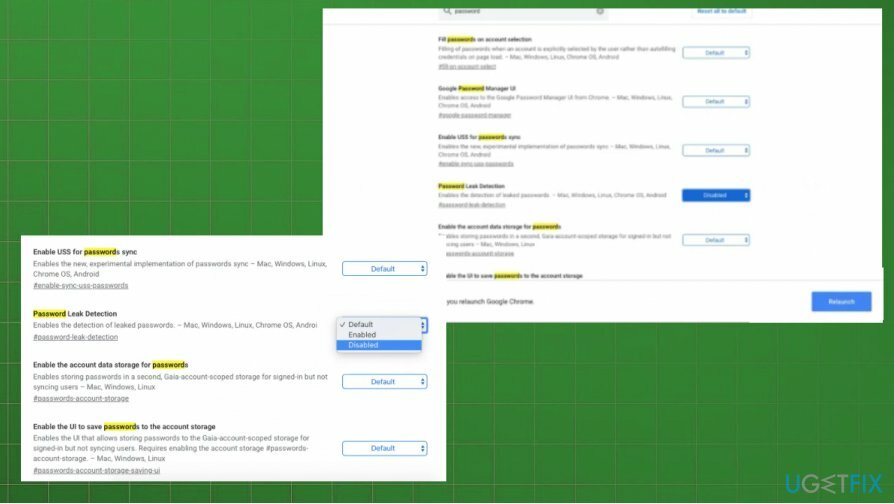
- Toque en el Relanzar botón.
En una versión más reciente de Google Chrome
Para reparar el sistema dañado, debe adquirir la versión con licencia de Reimagen Reimagen.
- Ir Ajustes del menú.
- Entonces encuentra el Seguridad sección y haga clic en él para expandir más.
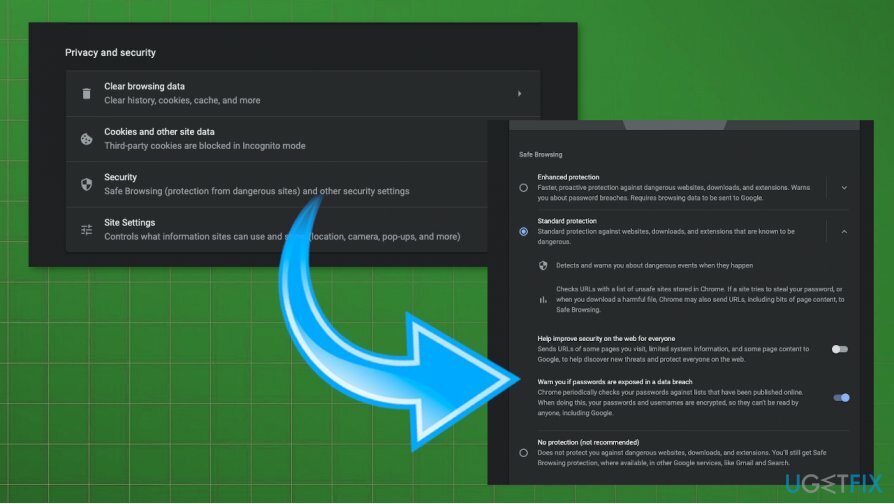
- Allí puedes ver el Advertirle si las contraseñas están expuestas en una violación de datos opción.
- Palanca el botón para Desactivar eso.
Deshabilite el verificador de contraseñas en el teléfono Android para corregir la ventana emergente de Chrome "Verifique sus contraseñas"
Para reparar el sistema dañado, debe adquirir la versión con licencia de Reimagen Reimagen.
- Abre el navegador.
- Luego toque la barra de direcciones y escriba chrome: // banderas.
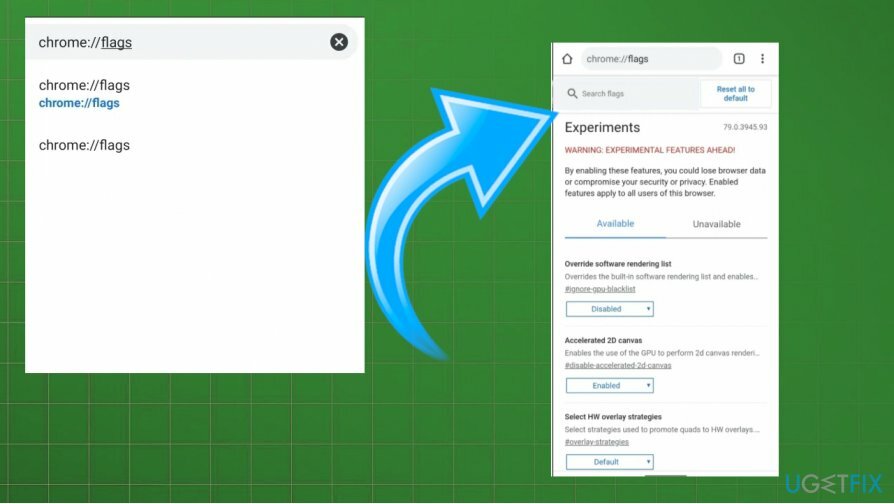
- Encuentra la búsqueda y busca contraseña.
- Desplácese hasta las aletas Detección de fugas de contraseña.
- Cambiar el Predeterminado a deshabilitado.
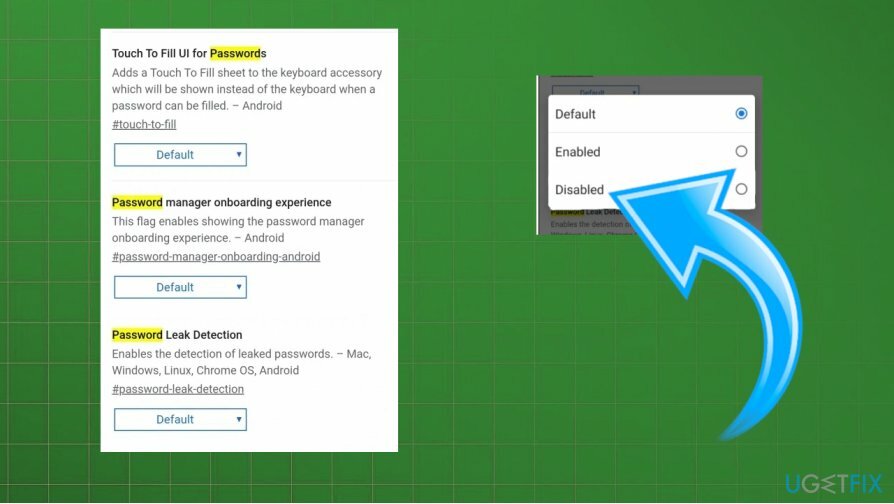
- Relanzar el navegador.
Repara tus errores automáticamente
El equipo de ugetfix.com está tratando de hacer todo lo posible para ayudar a los usuarios a encontrar las mejores soluciones para eliminar sus errores. Si no quiere luchar con las técnicas de reparación manual, utilice el software automático. Todos los productos recomendados han sido probados y aprobados por nuestros profesionales. Las herramientas que puede utilizar para corregir su error se enumeran a continuación:
Oferta
¡hazlo ahora!
Descarga FixFelicidad
Garantía
¡hazlo ahora!
Descarga FixFelicidad
Garantía
Si no corrigió su error con Reimage, comuníquese con nuestro equipo de soporte para obtener ayuda. Por favor, háganos saber todos los detalles que crea que deberíamos saber sobre su problema.
Este proceso de reparación patentado utiliza una base de datos de 25 millones de componentes que pueden reemplazar cualquier archivo dañado o faltante en la computadora del usuario.
Para reparar el sistema dañado, debe adquirir la versión con licencia de Reimagen herramienta de eliminación de malware.

Una VPN es crucial cuando se trata de privacidad del usuario. Los rastreadores en línea, como las cookies, no solo pueden ser utilizados por plataformas de redes sociales y otros sitios web, sino también por su proveedor de servicios de Internet y el gobierno. Incluso si aplica la configuración más segura a través de su navegador web, aún se puede rastrear a través de aplicaciones que están conectadas a Internet. Además, los navegadores centrados en la privacidad como Tor no son una opción óptima debido a la disminución de las velocidades de conexión. La mejor solución para su máxima privacidad es Acceso privado a Internet - Sea anónimo y seguro en línea.
El software de recuperación de datos es una de las opciones que podría ayudarlo recupera tus archivos. Una vez que elimina un archivo, no se desvanece en el aire; permanece en su sistema siempre que no se escriban datos nuevos encima. Recuperación de datos Pro es un software de recuperación que busca copias de trabajo de archivos eliminados dentro de su disco duro. Al utilizar la herramienta, puede evitar la pérdida de documentos valiosos, trabajos escolares, fotografías personales y otros archivos cruciales.